Photoshop轻松打造漂亮的抽丝文字特效
摘要:新建文件,我这里用的是15*9cm300DPI,因为文件大小不样,所以做效果设的数值也就不一样了,你们可以也先按这个大小做,然后学会之后再改...
新建文件, 我这里用的是15*9cm 300DPI,因为文件大小不样,所以做效果设的数值也就不一样了,你们可以也先按这个大小做,然后学会之后再改
1#
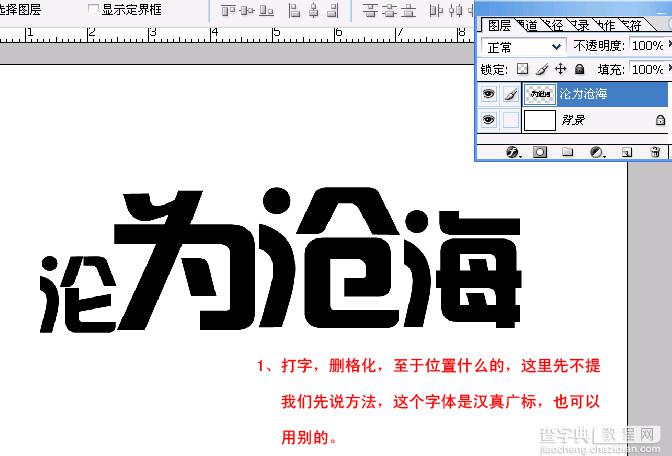
2 #
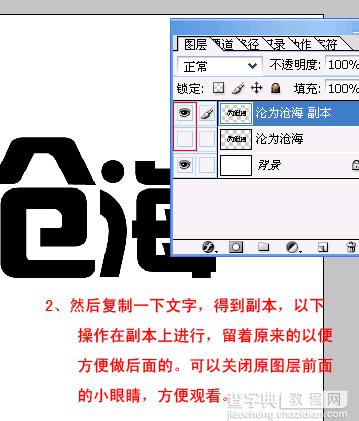
3#
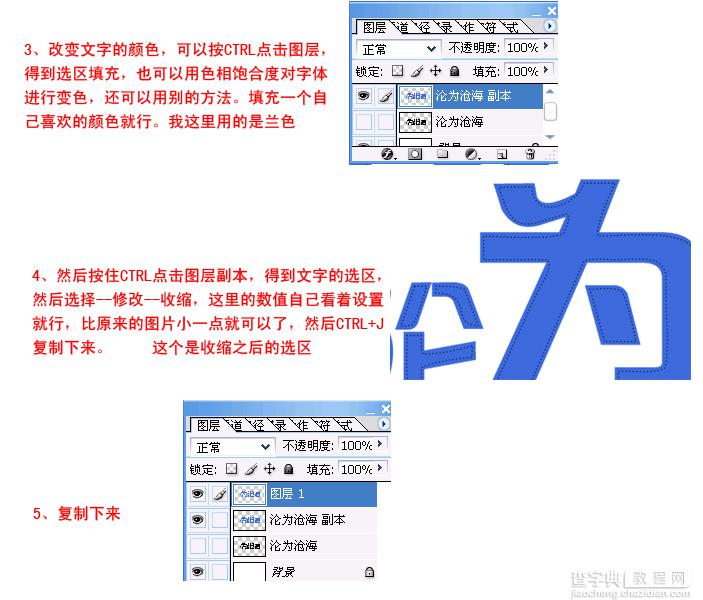
4#
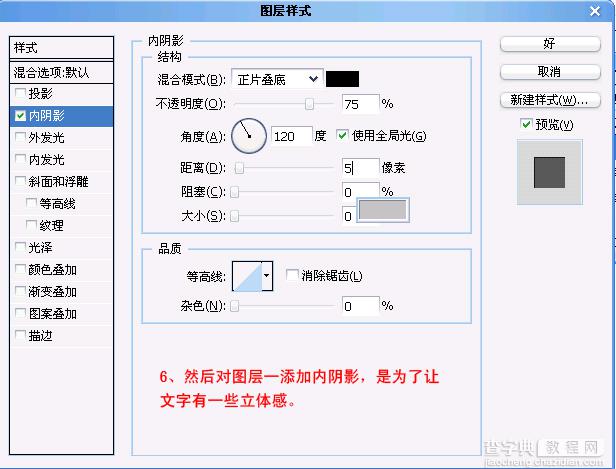
5#
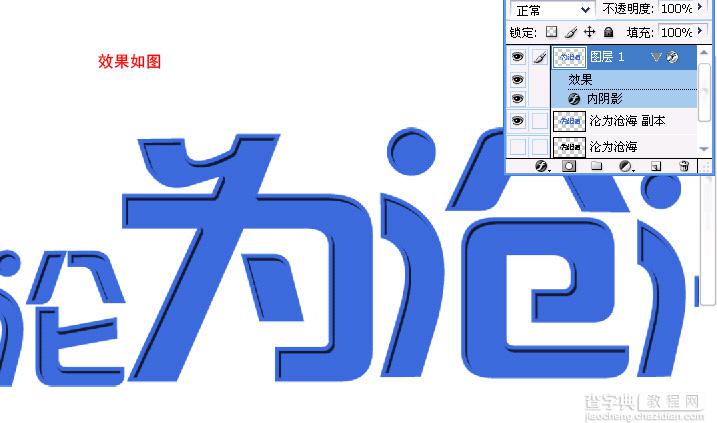
6#
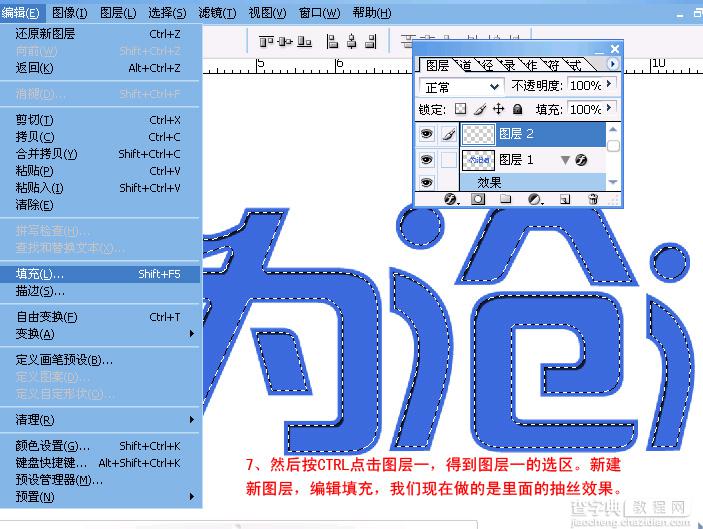
7#
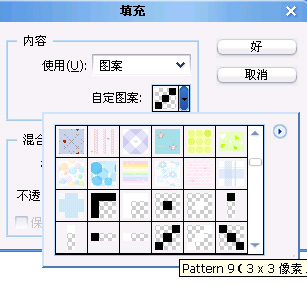
8#

9#
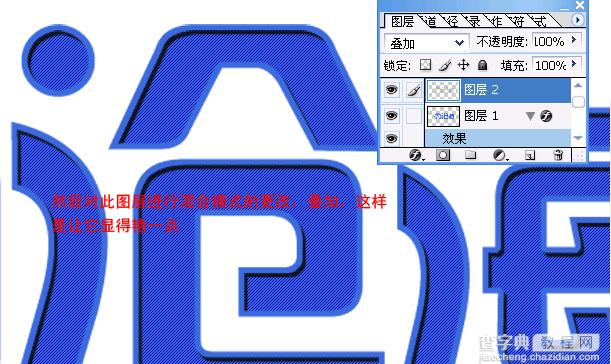
10#
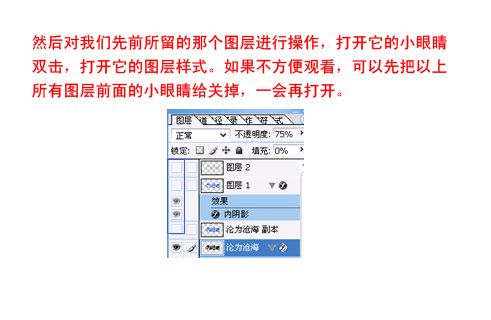
11#
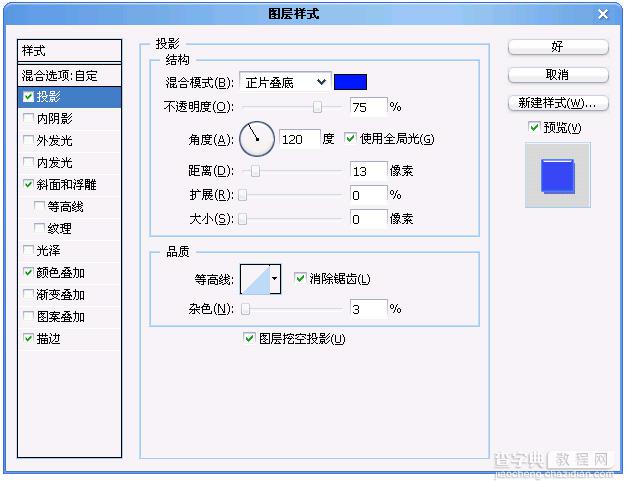
12#
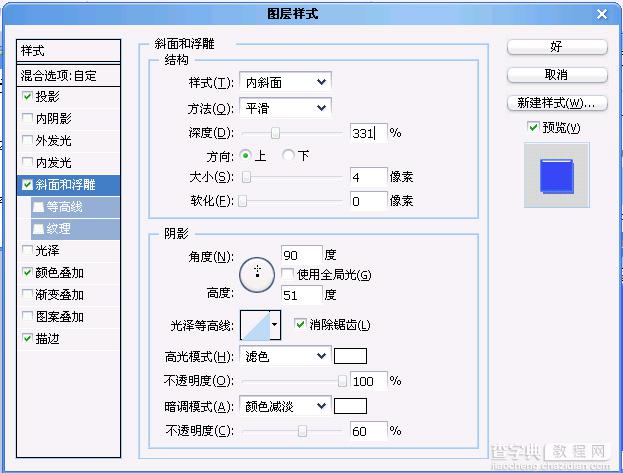
13#
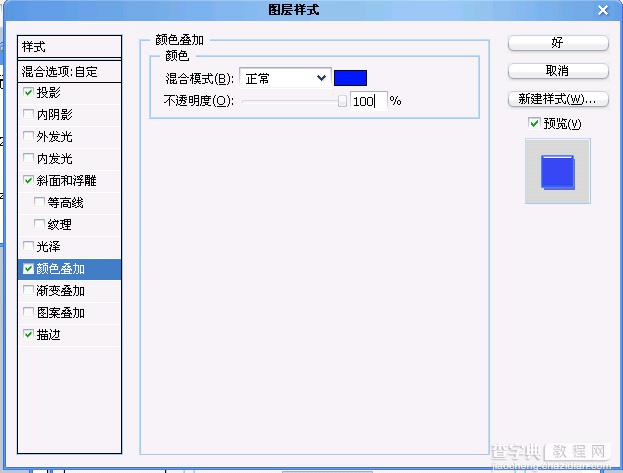
14#
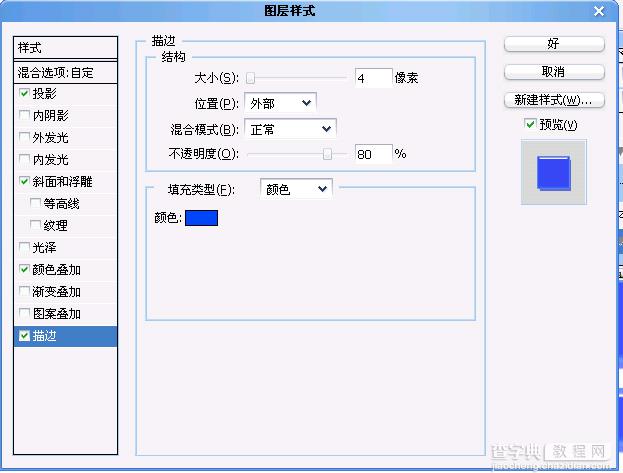
15#
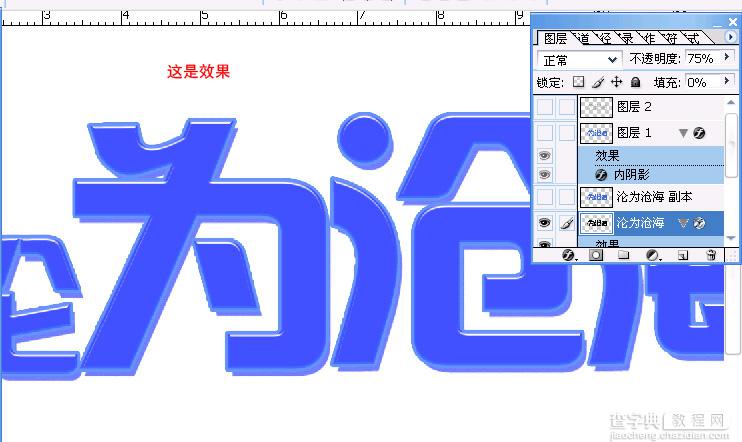
16#

17#
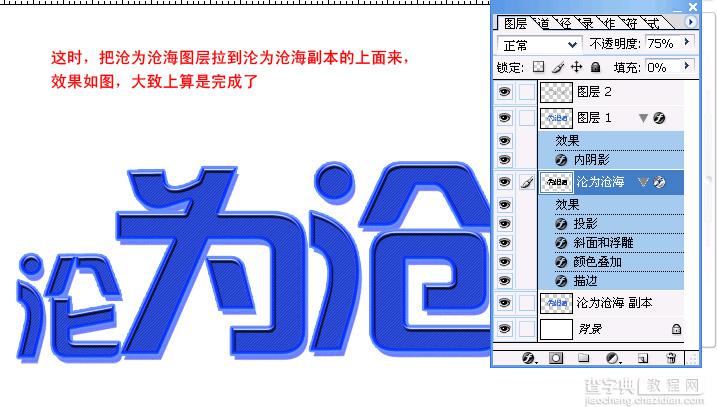
18#

19#

【Photoshop轻松打造漂亮的抽丝文字特效】相关文章:
★ photoshop滤镜教程:用PS滤镜打造绚丽的彩色拉丝效果图
下一篇:
Photoshop处理风景照片为艺术特效
